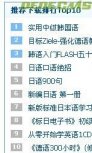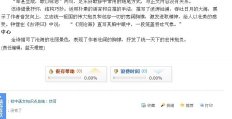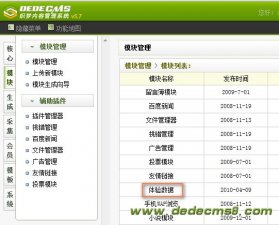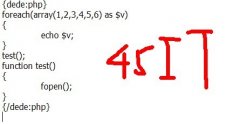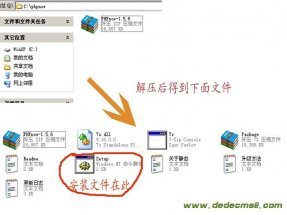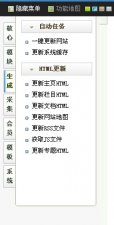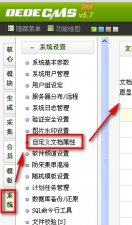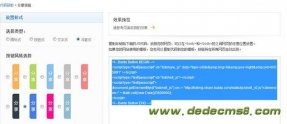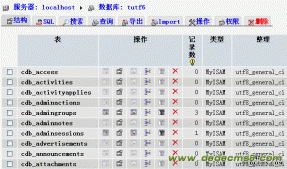问答模块在dedecms5.7中做了重大升级,用mvc结构程序替换了原有的面向过程程序。
1. 问答模块安装
问答模块在dedecms5.7中可以下载,安装方法参阅《模块管理》文档(点击这里查看)
2. 栏目管理
问答模块安装好后,在主菜单的“模块”选项卡中会出现“问答管理”栏(如图1所示)

图1-问答管理菜单
2.1.增加分类
点击“栏目管理”,在这里就可以为问答添加栏目了,比如在此添加3个栏目“栏目A”,“栏目B”,“栏目C”为例。
操作的过程是,点击右侧界面的列表右上角的“增加分类”,(如图2所示)

图2-增加分类
点击后出现了增加分类的对话框,输入名称即可,如果是子栏目,要选择对应的父级栏目。(如图3所示)

图3-增加分类表单
2.2.添加子类
在分类的管理中,还可以为其增加子类(与“增加分类”时选择父级栏目的作用相同),点击“添加子类”,会弹出为该栏目添加子类的表单,填写名称即可(如图4所示)

图4-添加子类
2.3.修改栏目
点击管理中的“修改”,可以修该对应的栏目,可修改的项目是“所属分类”,“分类名称”和“排序”三项。
修改之后点击“提交”即可保存。(如图5所示)

图5-修改分类
2.4.分类删除
点击分类管理中的“删除”,可以删除对应的分类。如果删除的分类中包含子类,子类也将被删除。
2.5.分类排序
分类排序可以在管理中的“排序”列修改,数字越大越靠前,修改之后点击列表下的“更新排序”即可。(如图6所示)

图6-分类排序
3. 问答模块的前台浏览以及操作
前台界面(如图7所示),顶部显示会员信息、问题搜索、提问等,左侧显示问答栏目,中间显示“幻灯片”,“推荐问题”,“待解决的问题”,“高悬赏问题”,“新解决问题”五大问题分类,右侧是“周积分上升排行”和“总积分排行”这两种排行的会员名单。

图7-前台界面
3.1.提问
点击头部右端的“提问”按钮,注册会员就可以提问了,首先需要输入问题名称(如图8所示),然后点击“我要提问”按钮。

图8-提问第一步
此时如果有匹配度较高的问答存在,系统会推荐用户查看该问题(如图9所示),如果不满意可以点击“继续提问”,如果没有相关问题,会直接进入第三步提问界面。

图9-提问第二步
提问是,还可以修改提问的标题,必须输入提问内容,用户必须选择栏目,否则无法提问,还可以设置悬赏分和是否匿名提问,填写好后必须填写“验证问题”和“验证码”(验证问题和验证码的设置请查看相关的技术文档)如图10所示,点击“我要提问”按钮即可完成提问过程。

图10-提问第三步
3.2.问题列表查看
点击首页左侧的问答分类名称即可进入详细的列表页面,还可以通过点击导航栏上的“全部分类”,再点击栏目名称来查看。(如图11所示)

图11-问题列表查看
3.3.问题查看和操作
点击问题名称,可以查看问题的详细内容,如果是作者自己查看自己的问题,在问题右下角会出现“编辑”和“删除”,点击编辑会进入类似发布的表单,只需要填写需要更改的内容即可重新发布,悬赏分和是否匿名无法修改。提高悬赏分可以点击问题信息栏中的“提高悬赏”来操作。如果有人回答过问题,会在该答案下出现“采纳为最佳答案”的按钮,点击即可采纳该答案。(如图12所示)

图12-问题内容页面
3.4.问题回答
在问题内容页面,用户可以回答非自己提出的问题,如果问题尚未最佳答案,会在问题下出现回复的文本输入框,输入内容后点击“我来回答”按钮即可回答问题。
4. 问题的后台管理
当有问题提出后,可以在后台查看,点击(图1)中“问题管理”即可查看已经提出的问题,还可以选择“未审核”“已审核”“待解决”“已关闭”“已过期”五种状态的问题,通过ID前的复选框选择问题,然后可以对其进行“推荐”“审核”和“删除”三种操作。点击问题标题,可以直接查看该问题。如图13所示。